Hướng dẫn thiết lập AirPrint cho Apple để in trên Canon MF269dw
Đối với các thiết bị Apple, bạn có thể in ấn từ xa thông qua ứng dụng in Apple AirPrint. Ở bài viết này, chúng tôi sẽ hướng dẫn bạn cách cài đặt cấu hình cho ứng dụng AirPrint để in ấn từ xa với máy in Canon MF269dw.

Cấu hình cài đặt AirPrint cho máy in Canon MF269dw
Bạn có thể đăng ký thông tin, bao gồm tên của máy và vị trí lắp đặt, được sử dụng để nhận dạng máy. Bạn cũng có thể tắt chức năng AirPrint của máy in. Sử dụng UI từ xa để thay đổi các cài đặt này.
- Mở Remote IU và đăng nhập vào System Manager Mode
- Đăng nhập vào Remote IU bằng cách sau
- http://<địa chỉ IP của máy>/ và bấm ENTER
- Bấm [Settings / Registration] trên trang Portal
- Chọn [network Settings] → [AirPrint Settings]
- Chọn Edit
- Ghi rõ các cài đặt được yêu cầu
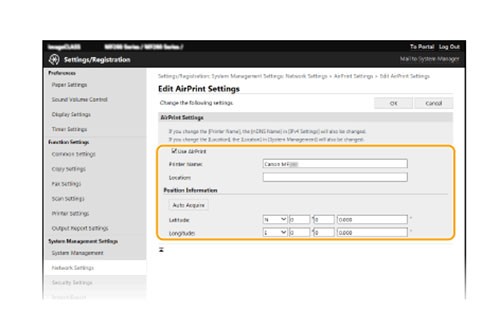
- [Use AirPrint] Chọn ô để kích hoạt AirPrint. Để vô hiệu, bỏ chọn ô
- [Printer Name] Nhập tên máy in. Nếu tên mDNS đã được đăng kí sẵn, tên được đăng kí sẽ hiện lên.
- [Location] Nhập địa điểm của máy. Nếu địa điểm của máy đã được đăng ký sẵn trong [Device Information] ([System Management] trong [System Management Settings] (Settings / Registration)), tên đã được đăng ký sẽ hiện lên.
- [Latitude] và [Longitude] nhập toạ độ của máy.
- Chọn [OK]
Quan trọng
Nếu bạn chọn [Use AirPrint], những cài đặt sau sẽ được đặt thành [On]
- <Use HTTP>
- [IPP Print Settings]
- <mDNS Settings> (IPv4 Settings)
- <mDNS Settings> (IPv6 Settings)
- <Network Link Scan Settings>
Chú ý
- Nếu bạn đổi [Printer Name] mà bạn đã đặt trước đó, bạn sẽ có thể không in được từ máy Mac được phép in trước đó. Hiện tượng này xảy ra khi [mDNS Name] của IPv4 cũng được đổi một cách tự động. Trong trường hợp này, hãy thêm máy vào máy Mac lại.
- Nhập tên máy in giúp xác định nhiều máy in hỗ trợ AirPrint dễ dàng hơn.

Thay đổi các cài đặt chức năng có sẵn với AirPrint Canon MF269dw
Nếu bạn muốn vô hiệu hoá những chức năng bạn không muốn dùng với AirPrint hoặc các kết nối mã hoá, cấu hình những cài đặt cần thiết cho máy in Canon MF269dw bằng cách sử dụng bảng điều khiển hoặc Remote IU.
Hiển thị màn hình cho AirPrint
Bạn có thể hiển thị màn hình cho AirPrint, trên đó bạn không chỉ có thể truy cập Cài đặt AirPrint mà còn xem thông tin về vật tư tiêu hao, chẳng hạn như hộp mực và giấy, v.v. Ngoài ra, bạn có thể định cấu hình cài đặt chức năng bảo mật.
- Chọn [System Preferences] → [Printers & Scanners], sau đó thêm máy đến máy Mac bạn đang sử dụng. Nếu máy in đã được thêm vào, thao tác này không cần thiết.
- Chọn máy in này từ danh sách các máy in trong mục [Printers & Scanners]
- Chọn [Options & Supplies]
- Chọn [Show Printer Webpage]
- Đăng nhập vào Remote IU. Để thay đổi cài đặt AirPrint, việc đăng nhập với tư cách quản trị viên là cần thiết.
Trang dành cho AirPrint
Khi bạn đăng nhập với quyền quản trị viên, trang dành riêng cho AirPrint hiển thị như sau
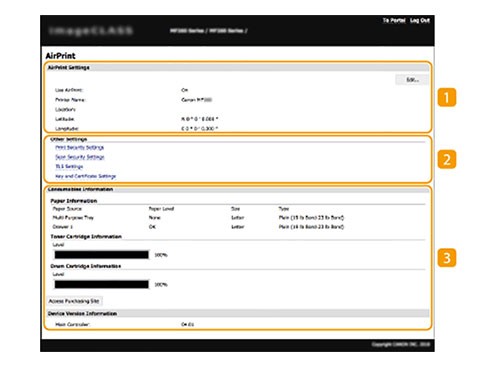
- [AirPrint Settings] cho phép bạn kiểm tra các thông số trong cài đặt AirPrint, ví dụ như tên và địa điểm của máy in. Bạn có thể chọn [Edit] để thay đổi cài đặt.
- [Other Settings]
- [Print Security Settings] cấu hình bảo mật in sử dụng TLS hoặc xác thực.
- [Scan Security Settings] cấu hình bảo mật scan sử dụng TLS.
- [TLS Settings] cho phép bạn thay đổi khoá và chứng chỉ sử dụng cho TLS.
- [Key and Certificate Settings] cho phép bạn tạo và cài đặt khoá và chứng chỉ, hoặc yêu cầu chứng chỉ để được cân nhắc.
- [Consumable Information] cho phép bạn kiểm tra thông tin của nguồn giấy và vật tư tiêu hao của máy và phiên bản thiết bị.
Nếu bạn muốn tìm hiểu thêm về máy in Canon MF269dw, sau đây là bài đánh giá / review về sản phẩm Canon MF269dw của chúng tôi.
Đừng quên like và chia sẻ bài viết này nếu bạn cảm thấy hữu ích nhé.

ƯU ĐÃI KỈ NIỆM 18 NĂM THÀNH LẬP
Chương trình ưu đãi đặc biệt duy nhất trong năm




